U盘中毒了~文件被隐藏,怎么恢复??
可以恢复被隐藏的文件的两种情况,一种是软件问题(误删除、格式化、做系统了等),一种是硬件问题(链接电脑无法识别、容量识别错误);最简单辨别的方法就是看磁盘管理,如果有正常容量识别或者显示RAW的就是软故障,如果识别不到就是硬件问题如果u盘出现故障,切忌非专业人事对u盘进行拆卸、更换。驱动芯片更换的环境及数据读取设备的安全性要求是非常严格的,如果对介质进行非正规的拆卸更换操作,可能对介质中的数据造成非常严重的影响甚至永久的破坏介质中的数据软件故障恢复教程:格式化后数据是可以恢复的,但是,并不是所有被格式化的数据都可以恢复回来。在使用Windows系统进行格式化的时候,有个选项是"快速格式化",使用这个选择格式化后,数据并不会立刻从U盘上清除。只要格式化后没有再写入数据,就有希望将丢失的数据找回来;如果在格式化U盘的时候没有选择"快速格式化"这个选项,那么系统会进行慢速格式化,这种格式化方式会将U盘上的数据清零,格式化完成后,数据将再也无法恢复。不过,Windows系统在进行格式化的时候,默认是进行快速格式化,因此,格式化后的数据恢复是有希望的。步骤一:将丢失数据的U盘与电脑连接好,并在电脑中打开DiskGenius软件。DiskGenius软件无须安装,下载后解压缩即可运行软件。注意:不要将软件保存到丢失数据的分区。步骤二:在DiskGenius软件中找到并选择需要恢复数据的U盘分区,然后点击"恢复文件"按钮。步骤三:勾选"恢复已删除的文件"选项,然后点击"开始"按钮。如果"恢复已删除的文件"选项无法找到需要的文件,建议将其他两个选项也勾选上并重新对U盘进行扫描。步骤四:预览文件,检查文件是否有损坏。扫描结果中列出的文件均可以进行预览,预览方式为:双击文件打开如下图所示的预览窗口。有些情况,即便文件名及目录结构正确,但是对应的文件却无法打开。因此,必须通过双击预览的方式来预判文件是否可以被正常恢复。步骤五:复制文件,完成恢复。硬件故障修复:分为传统的针脚式u盘和一体式黑胶u盘上图就是典型的传统U盘,主控芯片是独立的,闪存颗粒是独立的,也是比较常见的闪存颗粒。恢复需要拆下FLASH芯片,用专业的FLASH恢复工具Flash Extrator,进行读取,然后再分析重组,容量越大耗时越久。上图就是黑胶体u盘,拆开里面是这样的一体芯片的黑胶U盘,绝大多数的数据恢复公司都是只能转手他人,全国能做这种黑胶体u盘的人少之又少。恢复的过程也是极其复杂,首先要打磨u盘的外层,然后在找到对应的测试点定义图片,在飞线到PC3000-Flash的万能飞线板上,然后打开PC3000-Flash程序读芯片,读出的芯片型号转换成操作图形并进行了XOR分析后的图形,最后经过主控虚拟,然后在数据。很多客户认为U盘小东西,不值几个钱,其实不知道U盘数据恢复比硬盘数据恢复要复杂麻烦的多。
1、在桌面空白处单击鼠标右键,新建一个文本文档,如下图所示:2、然后将下列一段代码拷贝到文档中:for /f "delims=?" %%a in ('dir /a /b') do attrib -a -s -h -r "%%a"@echo offpause>nulexit3、接着点击“文件--另存为”,将其保存在u盘中。并将文件命名为“显示隐藏文件.cmd”,保存类型为“所有文件”,随后点击“保存”4、双击u盘中刚创建的cmd格式文件便可以启动命令执行文档恢复操作,如下图所示:
试试这个方法 把下面一行代码复制到记事本,保存为 取消隐藏文件.bat , 然后双击运行它即可。for /f "delims=" %%i in ('dir /ah /s/b') do attrib "%%i" -s -h命令的意思解释:for /f "delims=" %%i in 循环dir /s显示当前目录及子目录中所有文件参数 /ah具有隐藏属性的文件参数 /b用短文件名的方式显示do attrib "%%i" -s -h 取消这个文件/文件夹的 系统属性 隐藏属性 把这个文件放到你要显示的u盘上面运行试试
其实文件会被隐藏有多种的原因,有些隐藏文件进过修改能够进行找回的,有些的话可能是需要通过其他软件辅助找回的,下面就来和各位分享两种方式吧。方法一:设置里显示隐藏文件1、使用win+E打开盘符分区,依次点击【工具】→【文件夹选项】→【查看】。2、之后呢可以看到一个小窗口,找到并去掉勾选“隐藏受保护的操作系统文件”前的√,然后切换小圆点为“显示所有文件和文件夹”然后点确定。3、然后再去打开U盘的盘符看看里面的文件是不是显示出来了,然后我们可以点击这些显示出的隐藏文件鼠标右键,去掉隐藏前的√。4、如果前面的勾是灰色的无法去掉,那么我们可以用dos命令来显示它们。打开记事本,或者新建文本文档,将下面这句话复制进去:for /f "delims=?" %%a in ('dir /a /b') do attrib -a -s -h -r "%%a"?? 点击“文件”,“另存为”,在弹出的对话框中填写“1.cmd,然后点击“保存”,注意保存类型必须选成所有文件。方法二:互盾数据恢复软件http://www.huifutz.com步骤一:在常用电脑的浏览器下载到互盾数据恢复软件的安装包,之后自定义安装至分区中,将U盘连接至电脑上,点击“立即体验”运行软件。步骤二:界面上有三种的恢复功能以及对应的描述,用户可根据实际情况选择合适的进行操作,这里的话建议选择“深度扫描”选项。步骤三:之后界面上显示有读取的电脑与U盘分区,这里勾选中U盘分区后点击“开始扫描”按钮,软件就开始扫描U盘中的数据了,扫描过程中保持U盘与电脑的正常连接即可。步骤四:扫描完成后,界面左侧是文件的格式列表信息,点击任意格式右侧就出现有对应的格式,通过此方式找到需要的文件进行勾选查看,之后点击“下一步”按钮。步骤五:点击“浏览”按钮选择恢复文件的存储位置后,点击“恢复”按钮对选中的文件进行恢复的操作了,之后可以进行相关的操作查看到恢复后的文件了。以上的两种方法都可以解决U盘隐藏文件的问题,各位可以根据实际情况去选择一个较为合适的方式操作。也希望各位要及时的做好文件的备份工作。
1、在桌面空白处单击鼠标右键,新建一个文本文档,如下图所示:2、然后将下列一段代码拷贝到文档中:for /f "delims=?" %%a in ('dir /a /b') do attrib -a -s -h -r "%%a"@echo offpause>nulexit3、接着点击“文件--另存为”,将其保存在u盘中。并将文件命名为“显示隐藏文件.cmd”,保存类型为“所有文件”,随后点击“保存”4、双击u盘中刚创建的cmd格式文件便可以启动命令执行文档恢复操作,如下图所示:
试试这个方法 把下面一行代码复制到记事本,保存为 取消隐藏文件.bat , 然后双击运行它即可。for /f "delims=" %%i in ('dir /ah /s/b') do attrib "%%i" -s -h命令的意思解释:for /f "delims=" %%i in 循环dir /s显示当前目录及子目录中所有文件参数 /ah具有隐藏属性的文件参数 /b用短文件名的方式显示do attrib "%%i" -s -h 取消这个文件/文件夹的 系统属性 隐藏属性 把这个文件放到你要显示的u盘上面运行试试
其实文件会被隐藏有多种的原因,有些隐藏文件进过修改能够进行找回的,有些的话可能是需要通过其他软件辅助找回的,下面就来和各位分享两种方式吧。方法一:设置里显示隐藏文件1、使用win+E打开盘符分区,依次点击【工具】→【文件夹选项】→【查看】。2、之后呢可以看到一个小窗口,找到并去掉勾选“隐藏受保护的操作系统文件”前的√,然后切换小圆点为“显示所有文件和文件夹”然后点确定。3、然后再去打开U盘的盘符看看里面的文件是不是显示出来了,然后我们可以点击这些显示出的隐藏文件鼠标右键,去掉隐藏前的√。4、如果前面的勾是灰色的无法去掉,那么我们可以用dos命令来显示它们。打开记事本,或者新建文本文档,将下面这句话复制进去:for /f "delims=?" %%a in ('dir /a /b') do attrib -a -s -h -r "%%a"?? 点击“文件”,“另存为”,在弹出的对话框中填写“1.cmd,然后点击“保存”,注意保存类型必须选成所有文件。方法二:互盾数据恢复软件http://www.huifutz.com步骤一:在常用电脑的浏览器下载到互盾数据恢复软件的安装包,之后自定义安装至分区中,将U盘连接至电脑上,点击“立即体验”运行软件。步骤二:界面上有三种的恢复功能以及对应的描述,用户可根据实际情况选择合适的进行操作,这里的话建议选择“深度扫描”选项。步骤三:之后界面上显示有读取的电脑与U盘分区,这里勾选中U盘分区后点击“开始扫描”按钮,软件就开始扫描U盘中的数据了,扫描过程中保持U盘与电脑的正常连接即可。步骤四:扫描完成后,界面左侧是文件的格式列表信息,点击任意格式右侧就出现有对应的格式,通过此方式找到需要的文件进行勾选查看,之后点击“下一步”按钮。步骤五:点击“浏览”按钮选择恢复文件的存储位置后,点击“恢复”按钮对选中的文件进行恢复的操作了,之后可以进行相关的操作查看到恢复后的文件了。以上的两种方法都可以解决U盘隐藏文件的问题,各位可以根据实际情况去选择一个较为合适的方式操作。也希望各位要及时的做好文件的备份工作。
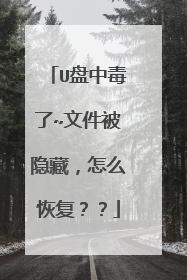
U盘启动盘装Win10系统后不显示磁盘盘符怎么处理
方法如下一、首先鼠标右键点击Win10系统桌面“此电脑”图标,在右键菜单中点击:管理,在打开的计算机管理窗口,点击左侧的磁盘管理。二、稍等一下,右侧窗口会显示系统磁盘的详细信息,我们找到没有盘符的移动硬盘,右键点击,在右键菜单中点击:更改驱动器号和路径(C)。在打开的更改驱动器号和路径对话框中,点击添加。三、最后我们在添加驱动器号或路径对话框中,点击小勾选择驱动器号为“C”,再点击确定。点击确定以后,这个没有盘符的移动硬盘显示了盘符:C,退出计算机管理。打开资源管理器,我们可以看到,移动硬盘已经在资源管理器中显示。
1、首先用鼠标右击windows7操作系统桌面上的计算机,选择“管理”,在计算机的管理中选择“磁盘管理”; 2、然后用鼠标右键点击u盘的盘符,选择“属性”,在“硬件”选项卡下选中u盘设备,然后选择“属性”; 3、在弹出来的属性界面中,切换到“卷”选项卡,然后点击“写入”按钮即可完成操作,这样就可以解决插入u盘后不显示u盘盘符的问题了。 上面就是Win7旗舰版64位系统插入u盘后不显示u盘盘符怎么办的所有内容,在使用u盘过程中如果也遇到了插入u盘后不显示盘符的问题的话,可以根据上面的方法进行解决,希望对大家有所帮助。
科威特钠愿实用性北游
1、首先用鼠标右击windows7操作系统桌面上的计算机,选择“管理”,在计算机的管理中选择“磁盘管理”; 2、然后用鼠标右键点击u盘的盘符,选择“属性”,在“硬件”选项卡下选中u盘设备,然后选择“属性”; 3、在弹出来的属性界面中,切换到“卷”选项卡,然后点击“写入”按钮即可完成操作,这样就可以解决插入u盘后不显示u盘盘符的问题了。 上面就是Win7旗舰版64位系统插入u盘后不显示u盘盘符怎么办的所有内容,在使用u盘过程中如果也遇到了插入u盘后不显示盘符的问题的话,可以根据上面的方法进行解决,希望对大家有所帮助。
科威特钠愿实用性北游

U盘被启动盘隐藏的容量怎么弄回来???
U盘启动盘,被隐藏的容量回归的方法如下: (1)可以通过“大白菜U盘启动制作工具”装机版,这个工具来恢复U盘容量并回归普通U盘,方法如下: (2)首先要在电脑上下载安装“大白菜U盘启动制作工具”装机版,然后打开这个工具,在这个工具的下方,就有一个“初始化U盘”的工具,点击这个初始化,就可以让你的U盘恢复原来的容量并回归成普通的U盘。(如下图)
用制作U盘启动的软件还原就可以了,这类软件都有这功能,不过还原之后你的U盘就失去引导盘的功能了,那部分少掉得空间是用来做pe系统用的
把你制作好的U盘 点下还原U盘 就可以了
用制作U盘启动的软件还原就可以了,这类软件都有这功能,不过还原之后你的U盘就失去引导盘的功能了,那部分少掉得空间是用来做pe系统用的
把你制作好的U盘 点下还原U盘 就可以了

我做了一个U盘启动盘 启动文件隐藏了怎样删除
有的U盘启动制作后是隐藏的,甚至格式化都不行,比如说杏雨梨云U盘系统。要想删除,进如U盘PE后用分区软件将U盘分区删除格式化保存后,进入电脑系统后在格式化一边就行了,我的就是这么做的。
FbinstTool.exe,用这个软件可以编辑启动文件,可以格式化。
用那个启动盘制作软件来删除。
FbinstTool.exe,用这个软件可以编辑启动文件,可以格式化。
用那个启动盘制作软件来删除。
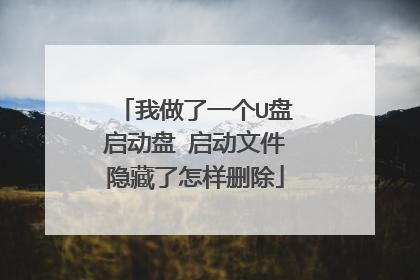
大白菜装机系统备份的镜像文件被隐藏怎么办?
把ISO文件放到 那个GHO文件夹然后进PE之后就可以直接看到啦 如果我们想看我们隐藏过后的文件的话,在面板选择【查看】-【选项】-【更改文件夹和搜索选项】。 【查看】-【显示隐藏的文件,文件夹和驱动器】。这时原来我们隐藏的文件夹就又显现出来了。 请点击输入图片描述END
找一张带WINPE的系统盘或者工具盘,然后进入WINPE系统修改文件属性,取消隐藏。 WINPE就是虚拟系统(光盘系统),所以即使电脑本身无法进入系统,也可以通过光盘系统登录,进入光盘系统后可以查看和操作你电脑磁盘中的所有文件。目前很多系统光盘或者系统工具盘都带有WINPE,操作方法如下:1.电脑BIOS设置为光盘启动2.放入带WINPE的光盘3.在光盘浏览界面选择WINPE后回车4.等待进入WINPE5.进入WINPE系统后,可以找到你的光盘镜像进行复制、修改属性等操作 6.修改完成后,使用一键还原或者用ghost软件进行系统恢复
这应该是大白菜装进机系统的一种保护措施,怕误操作删除了系统镜像,实际上我们平时也很少对镜像进行操作,所以看不到也不会有太大的影响。我觉得你没必要纠结,真正需要镜像的时候,我们往往都是通过U盘系统启动电脑的,主只要这时能看到镜像就够了。
你可以点开你的磁盘,然后找到文件管理查看文件夹选项,查看查看隐藏文件和系统保护的文件。找到被隐藏的文件,改一下它的属性,改成不隐藏。
这是你的电脑默认处于隐藏系统文件的状态,可以打开任意文件夹,在上方工具栏找到"查看",勾选"隐藏的项目"后即可看到隐藏的镜像文件。
找一张带WINPE的系统盘或者工具盘,然后进入WINPE系统修改文件属性,取消隐藏。 WINPE就是虚拟系统(光盘系统),所以即使电脑本身无法进入系统,也可以通过光盘系统登录,进入光盘系统后可以查看和操作你电脑磁盘中的所有文件。目前很多系统光盘或者系统工具盘都带有WINPE,操作方法如下:1.电脑BIOS设置为光盘启动2.放入带WINPE的光盘3.在光盘浏览界面选择WINPE后回车4.等待进入WINPE5.进入WINPE系统后,可以找到你的光盘镜像进行复制、修改属性等操作 6.修改完成后,使用一键还原或者用ghost软件进行系统恢复
这应该是大白菜装进机系统的一种保护措施,怕误操作删除了系统镜像,实际上我们平时也很少对镜像进行操作,所以看不到也不会有太大的影响。我觉得你没必要纠结,真正需要镜像的时候,我们往往都是通过U盘系统启动电脑的,主只要这时能看到镜像就够了。
你可以点开你的磁盘,然后找到文件管理查看文件夹选项,查看查看隐藏文件和系统保护的文件。找到被隐藏的文件,改一下它的属性,改成不隐藏。
这是你的电脑默认处于隐藏系统文件的状态,可以打开任意文件夹,在上方工具栏找到"查看",勾选"隐藏的项目"后即可看到隐藏的镜像文件。

